【es文件瀏覽器特別版】ES文件瀏覽器專業版下載 v4.2.2.2 中文特別版
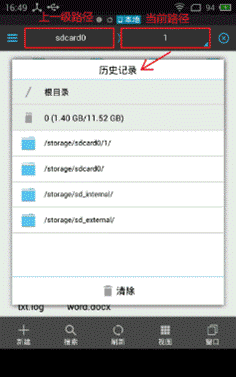
- 軟件類型:系統軟件
- 軟件語言:簡體中文
- 授權方式:免費軟件
- 更新時間:2024-09-22
- 閱讀次數:次
- 推薦星級:
- 運行環境:WinXP,Win7,Win10,Win11
軟件介紹
es文件瀏覽器特別版是一款幫助手機用戶管理本地文件和網絡文件的系統工具,我們不僅可以通過ES文件瀏覽器專業版在電腦上打開手機設備上的各種本地文件內容,同時還可以對藍牙、局域網、FTP服務器的文件進行管理,是用戶們最常用的軟件之一。
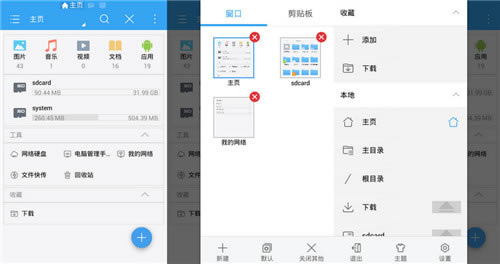
es文件瀏覽器特別版軟件簡介
ES文件瀏覽器是一個能管理安卓設備本地、局域網共享、遠程FTP、藍牙設備和云存儲的系統工具類移動軟件。全球主動下載超過2億次,安卓文件管理第一品牌。
想更好地管理你的手機、平板、家里電腦和云端網盤?原生中文支持,全球上億用戶一致選擇的最強安卓文件管理器!
點擊就可以播放音樂,點擊就可以播放視頻,點擊就可以查看圖片,點擊就可以閱讀文檔,點擊就可以安裝應用,點擊就可以查看壓縮,點擊就可以進行搜索,點擊就可以更改視圖,還有海量的網盤空間可以存放數據。
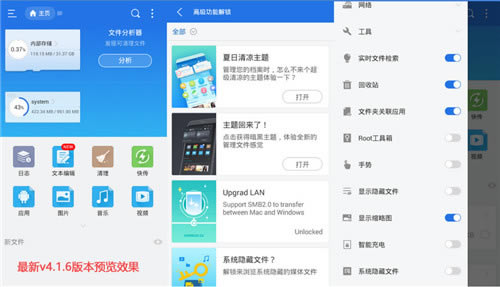
軟件功能
1、多選批量操作文件、強大的剪貼板、回收站
2、手機無線管理電腦、電腦無線管理手機
3、支持國內外多個網盤多個帳號登錄
4、播放本地和遠程的多媒體文件
5、快速搜索、共享文件
6、分析SD卡使用情況
7、用第三方程序打開文件
8、隱藏、加密、壓縮、解壓文件
9、建立常用工具、常用文件的桌面快捷方式
10、應用安裝、卸載和備份
11、改變視圖、排序方式
12、Root工具箱、權限修改
13、編輯文本格式的text/conf/ini文件
14、校驗文件MD5/SHA
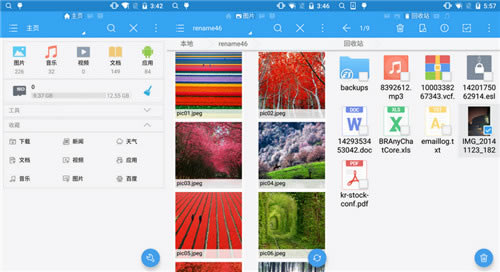
es文件瀏覽器特別版軟件特色
類似Windows的平易UI,多視圖和排序,簡單易用:點擊安裝程序即可安裝,點擊文檔即可打開,點擊媒體文件即可播放。
同時功能強大,高度可定制,多選、搜索、剪貼板的功能提供給資深用戶使用;
網絡和本地的統一的操作和UI,簡單的復制和粘帖代替了文件上傳、下載等專業概念;
豐富的系統管理功能,包括內存、進程、SD卡、計算機、手機系統的短信、通訊錄、安全等;
文件管理功能:多種視圖列表和排序方式,查看并打開各類文件,在本地SD卡、局域網、互聯網的計算機之間任意傳輸文件。多選、復制、粘帖、剪貼板、查看屬性、解壓、重命名等文件功能;
程序管理功能:安裝、卸載、備份程序、創建快捷方式等;
進程管理功能:查看、殺掉系統中運行的進程,有自動記憶等功能;
多媒體功能:內置文本編輯器,可查看文本;可使用系統內置的播放器查看音頻視頻;軟件內置遠程媒體播放器來遠程播放計算機上的流媒體和其他視頻音頻文件,軟件內置遠程圖片瀏覽器來遠程瀏覽圖片;
FTP功能:可以通過3g、wifi、gprs等方式來訪問遠程的FTP服務器,遠程查看圖片、視頻等多媒體文件;
局域網文件訪問功能:可以通過wifi來訪問局域網內的所有計算機,遠程查看圖片、視頻等多媒體文件;
安全管理:加密、備份、短信遠程控制等;
es文件瀏覽器特別版使用說明
es文件瀏覽器特別版如何批量操作文件?
1.選中文件
長按想要操作的文件/文件夾,便可以選中任意文件,再次單擊可以取消選中。
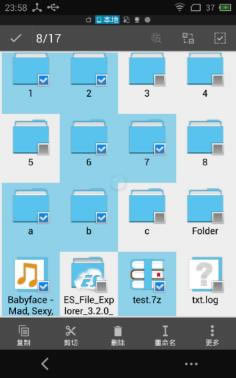
當想選中的多個文件連續排列時,只需選中第一個文件和最后一個文件,再點擊右上角第二個圖標即可,如圖。全選按鈕為右上角最后一個圖標。
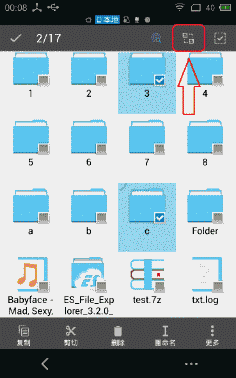
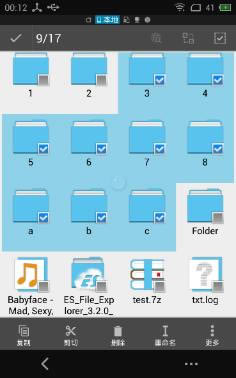
2.操作
選中文件之后,就可以進行下方工具欄中對應的批量操作了,點擊更多可以看到所有操作。

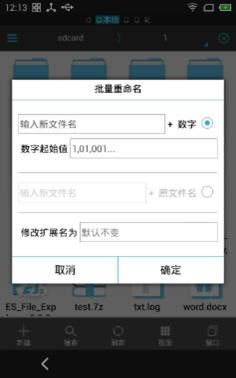
es文件瀏覽器特別版如何進行復制粘貼?
ES擁有強大的剪貼板。常規剪貼板只能保留一份數據,當再次復制時,前一次內容將被覆蓋。而ES可以對多個文件進行多次復制/剪切,多次粘貼。只要不退出軟件,復制和剪切的內容就會一直保存在剪貼板中,可隨時拉出剪貼板進行粘貼或清除。
1.選擇復制/剪切
選中文件之后,就可以點擊下方工具欄中的復制/剪切等功能了。
此時可以點擊窗口上方的地址欄,然后打開你想要粘貼的位置,點擊粘貼。
地址欄會顯示當前路徑(如:/sdcard/),點擊地址欄左邊部分到上一級路徑
單擊當前路徑可以瀏覽歷史記錄(如圖)。
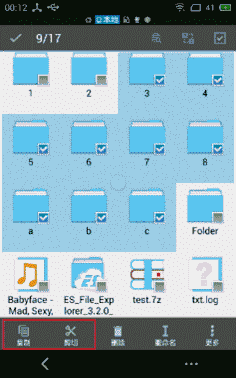
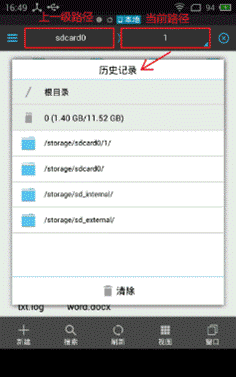
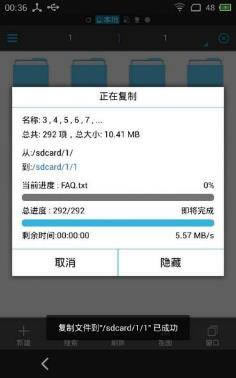
2.打開剪貼板
若想要粘貼的位置在當前頁面無法打開,可以先點擊取消。
在任何窗口右側邊緣向左滑動,或者從右向左滑動下方工具欄,便可以打開右隱藏欄。分為窗口管理和剪貼板,點擊剪貼板就可以打開了。在剪貼板中可以選擇粘貼或清除內容。
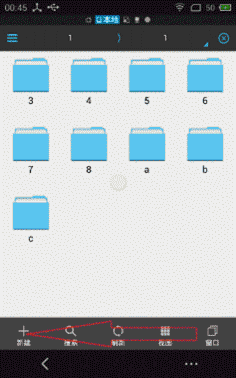
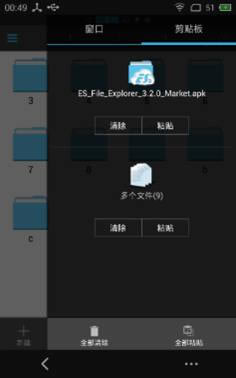
es文件瀏覽器特別版如何搜索本地文件?
搜索本地文件時,不僅可以按照圖片、音樂、視頻、安裝包、文檔等文件類型來搜索,在本地路徑下還可以按照文件大小和修改日期來搜索。
1.關鍵字搜索
點擊下方工具欄中的搜索,就會在屏幕上方出現搜索框,可以輸入關鍵字或者文件后綴名進行搜索,如圖。
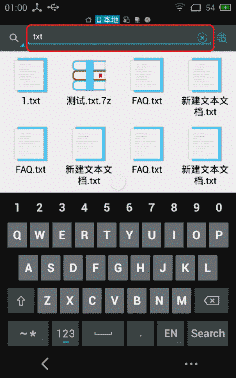
2.分類搜索
點擊搜索框左側的放大鏡圖標,就可以選擇目標文件的類型(圖片、音樂、視頻、安裝包、文檔)來搜索了。
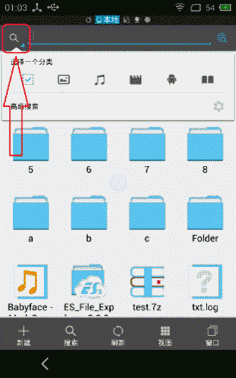
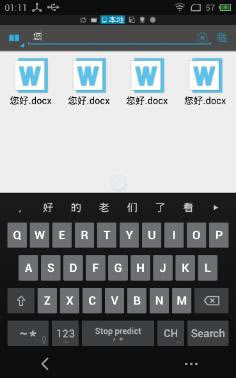
在本地路徑下還可以進行高級搜索,即根據文件大小和修改時間來搜索。
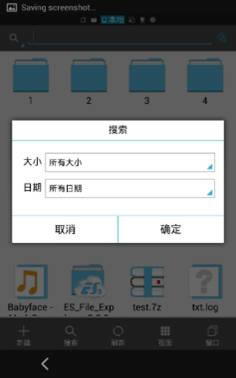
3.深度搜索
數據庫和文件系統可能不同步的情況下,有些文件可能無法搜索到。這時可以點擊下方的提示,進行歷遍文件系統的深度搜索。如下圖。

es文件瀏覽器特別版如何瀏覽和管理多媒體文件?
1.入口
在主頁可以直接分類別瀏覽本地所有的圖片、音樂、視頻、文檔、應用,點擊對應的圖標即可。
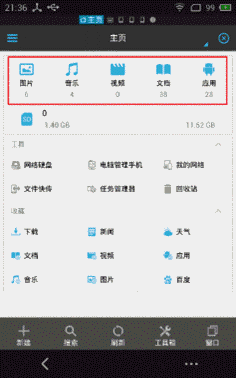
還可以打開快捷導航—庫,分類瀏覽文件。拉出快捷導航的方式有兩種,點擊地址欄左側的按鈕或者從左向右滑動下工具欄。
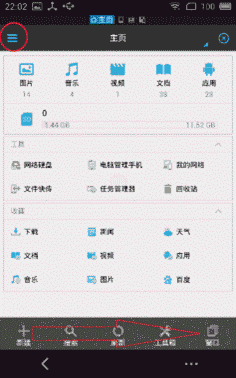
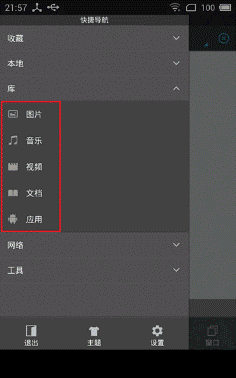
2.打開文件
單擊文件,您便可以選擇用ES圖片瀏覽器/媒體播放器、系統瀏覽/播放器或第三方軟件來打開。
ES圖片瀏覽器中有如下圖所示的功能(Chromecast功能會在下文中介紹)。除此之外點擊上方的按鈕可以根據文件名/分辨率搜索相關網絡圖片。
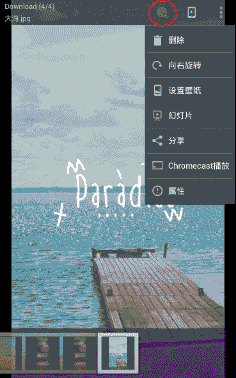
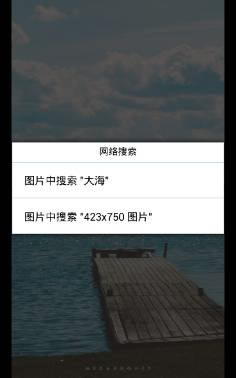
ES音樂播放器中有如下圖所示的功能(Chromecast功能會在下文中介紹),點擊封面右下角的按鈕可以根據文件名搜索相關網絡音樂,向左滑動可以打開播放列表,可按住音樂名下方的拖動條調整順序,長按歌曲可以操作。音樂播放器還能作為單獨的工具可以在快捷導航—工具中隨時打開,按返回鍵自動后臺播放。
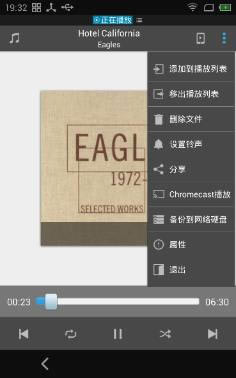
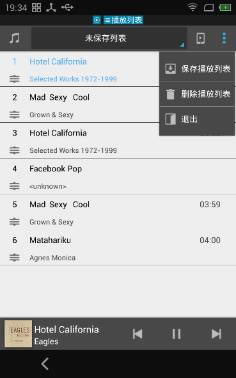
ES視頻播放器中有如下圖所示的功能(Chromecast功能會在下文中介紹),點擊上方的按鈕可以根據文件名搜索相關網絡視頻。

ES圖片瀏覽器和媒體播放器目前使用的是系統解碼器,支持的格式和系統保持一致,其他格式的文件您可以嘗試使用第三方軟件打開。
es文件瀏覽器特別版常見問題
Q: 外置卡操作失敗?
A: 此問題是由于谷歌從4.4系統開始對第三方應用寫外置卡權限進行了修改。
我們已經在與谷歌聯系。目前解決方法如下:
首先,為手機獲得Root權限:您可以下載安裝es工具箱中的root軟件,也可以登錄https://towelroot.com/ 點擊λ下載并安裝。
然后,寫外置卡了。將ES文件瀏覽器的安裝包放在 /system/priv-app中,再安裝,這樣就可以用ES寫外置卡了。
另外,將系統升級到安卓5.0就可以
Q: 為什么有的關聯應用圖標不顯示?
A: 因為這些圖標來自軟件數據庫,數據庫會進一步完善,這樣就可以顯示更多的軟件圖標了。
您也可以手動標記圖標,長按文件夾—更多—關聯應用圖標—選擇確定。
Q: 如何播放ES不支持的媒體格式?
A: ES目前使用的是系統解碼器,支持的格式和系統保持一致,如果不能用ES播放,您可以嘗試使用第三方播放器。
Q: 文件加密后忘記密碼怎么辦?
A: 文件加密忘記密碼的話,我們也沒有辦法解開。如果可以隨意找到密碼,這就成了功能漏洞。目前您只能不斷嘗試去解開密碼。

